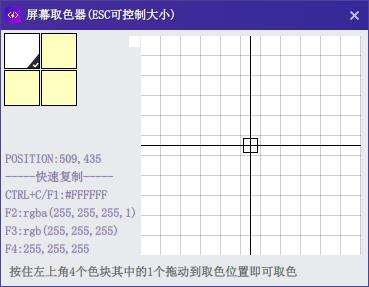怎么創建zip文件?
1、使用 Windows 上下文菜單制作 ZIP 文件
在 Windows 上創建 ZIP 文件的最簡單方法之一就是使用上下文菜單。此菜單有一個選項,可讓您將所選文件添加到 ZIP 存檔中(可以從 Windows 上下文菜單中添加和刪除項目)。
打開要添加到 ZIP 文件的文件夾。
通過單擊單個文件或 CTRL + A 選擇所有文件。
右鍵單擊任何一個文件,然后選擇“發送到”,然后選擇“壓縮(zipped)”文件夾。
Windows 將使用您選擇的文件創建一個新的 ZIP 存檔。
2、使用文件資源管理器選項在 Windows 上制作 ZIP 文件
在 Windows 上制作 ZIP 文件的另一種內置方法是使用“文件資源管理器”功能區選項。這與上下文菜單選項的工作方式幾乎相同,您可以使用它來將文件和文件夾都添加到新的 ZIP 存檔中。
打開“文件資源管理器”窗口,然后訪問文件所在的文件夾。
選擇要添加到 ZIP 存檔的文件。
單擊“文件資源管理器”窗口頂部的“共享”選項卡。
您會在“發送”部分下看到一個“ 壓縮”的選項,單擊此選項即可。
Windows 將繼續為您創建一個 ZIP 存檔,不會有任何提示或確認。
3、使用 Windows 命令提示符制作 ZIP 文件
如果您更喜歡使用命令提示符,則可以在此實用程序中使用一個命令來生成 ZIP 文件。但是,請記住,此命令僅在 Windows 10 或更高版本中有效。
Windows 10 附帶了一個名為 tar 的命令,該命令有助于在您的計算機上創建或提取存檔。您可以使用此命令將現有文件添加到 ZIP 存檔中,在這里我們展示了如何執行此操作:
按 Win+R 打開運行并輸入 CMD 打開命令提示符窗口。
使用 cd 命令轉到文件所在的文件夾。
在“命令提示符”窗口中輸入以下命令,然后按回車。將 output.zip 替換為您要提供 ZIP 文件的名稱,并將 welcome.html 替換為您要添加到 ZIP 文件中的文件